
Creación de imágenes de referencia y ejecución de inspecciones automáticas
Descripción general
Cuando vaya a ejecutar una inspección automática nueva, cree una imagen de referencia antes de imprimir la tarea.
- Los siguientes tipos de papel no son objeto de inspección automática: papel en relieve, papel de inserción sin imprimir, papel con orificios perforados, papel separador y papel de inserción.
- Es posible ejecutar inspecciones cuando se utiliza papel con numeración y números de página ya impresos, o cuando se utiliza la función de copia de sello de fecha y hora, siempre que se especifiquen las áreas que no son objeto de la inspección. Para obtener más información, consulte Área de inspección automática.
- Al configurar el controlador de impresora, verifique que no queden los ajustes anteriores en ninguna de las pestañas. Si queda alguno de los ajustes anteriores, debe eliminarlos.
Entorno operativo previsto
Nombre del elemento | Contenido |
|---|---|
Aplicación | Adobe Acrobat Reader DC |
Controlador de impresora | Controlador de plugin PS |
Procedimiento de configuración
En este apartado se describe el procedimiento para retener una tarea mediante el Controlador de plugin PS y configurar los ajustes mediante AccurioPro Print Manager.
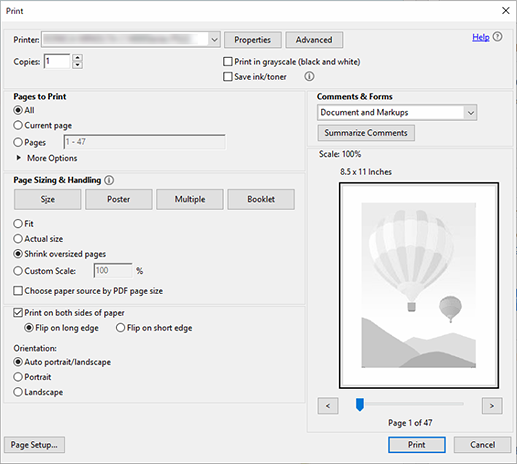
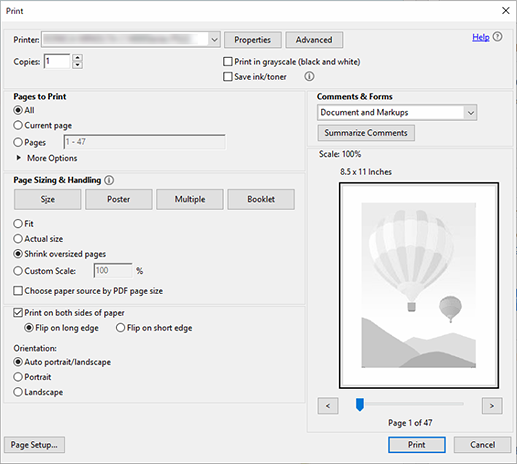
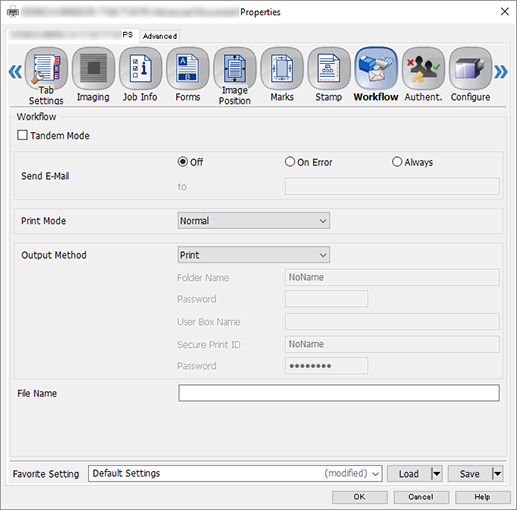
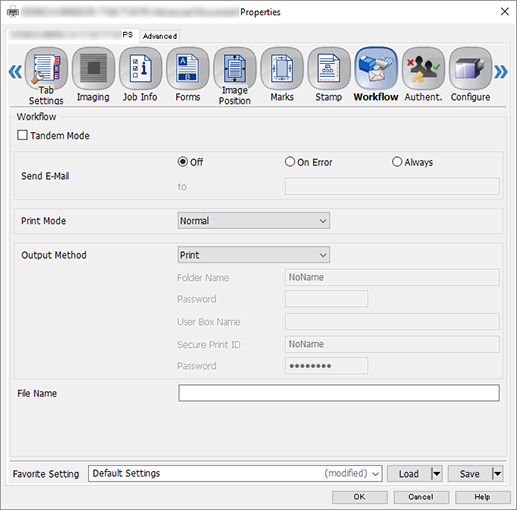
Para obtener más información sobre cómo se accede a AccurioPro Print Manager, consulte AccurioPro Print Manager.
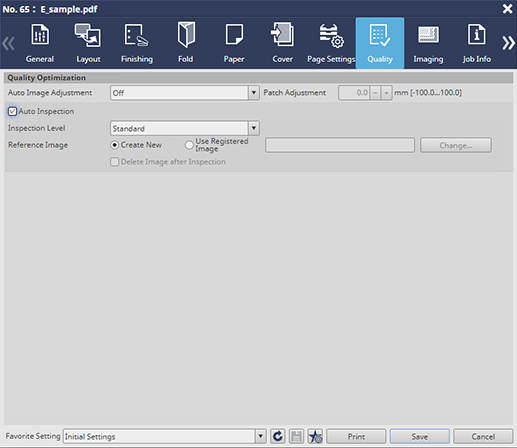
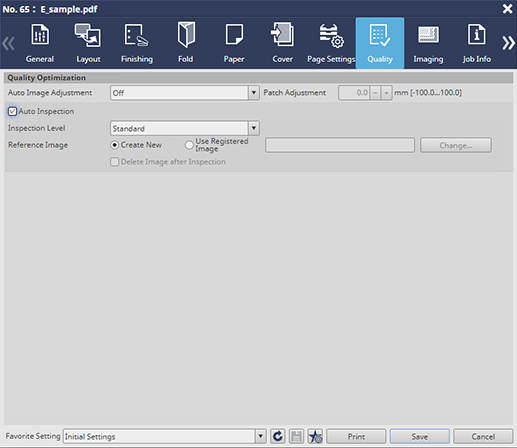
El nombre de archivo de la imagen de referencia que se va a registrar es el mismo que el del original.
Si la inspección automática se va a realizar tal cual con una tarea utilizada para registrar imágenes de referencia, también deberán configurarse las siguientes opciones.
- [Eliminar imagen tras la inspección]: permite eliminar la imagen de referencia al final de un trabajo de inspección automático
- [Nivel inspección automática]: Ajustar en función de la finalidad de la impresión
Se imprimirá 1 copia como prueba y la escaneada en la Unidad Intelligent Quality Care IQ-501 se registrará como imagen de referencia.
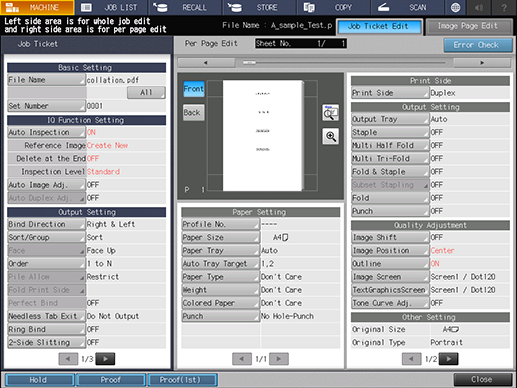
Compruebe si hay alguna anomalía en el papel de salida que se imprimió como imagen de referencia.
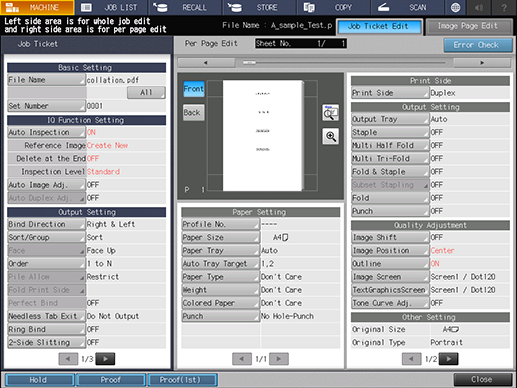
Si no hay ningún problema con la imagen de referencia y desea realizar la inspección automática tal cual, pulse Iniciar en el Panel de control. Se registrará la imagen de referencia y se realizará la inspección automática.
Si no hay ningún problema con la imagen de referencia y desea terminar la tarea tal cual, pulse [Retener]. Se cerrará la pantalla [Ed. tiquet tarea] y se registrará la imagen de referencia. Si desea seguir realizando inspecciones automatizadas desde AccurioPro Print Manager, consulte Selección de imágenes de referencia creadas previamente y ejecución de inspecciones automáticas.
Si hay algún problema con la imagen de referencia y desea crearla de nuevo, pulse [Prueba]. La impresión volverá a empezar y se volverá a crear la imagen de referencia. Cuando finalice la impresión, aparecerá la pantalla [Ed. tiquet tarea].
Para cancelar el trabajo sin registrar la imagen de referencia: pulse [Cerrar] y cierre la pantalla [Ed. tiquet tarea]. Pulse Parar en el Panel de control para cancelar la tarea.
- Los datos impresos también se registrarán y se mostrarán como imagen de referencia en las opciones [UN.PRINC.], [Gestion.imag.ref.] y [Lista de imágenes de referencia 1] del Panel táctil. Para obtener más información, consulte [Gestion.imag.ref.].
- Si se detecta alguna anomalía durante la inspección, se visualiza en las pantallas [UN.PRINC.] y [Result. detect. IQ] del Panel táctil del sistema. Para obtener más información, consulte [Result. detect. IQ].
- Puede consultar los informes de inspección automática utilizando el Panel táctil del sistema o desde las Web Utilities de la Unidad de inspección automática UK-301.
- Para obtener más información sobre los informes de inspección automática, consulte Informes de inspección automática.


 situado en la parte superior derecha de una página, este se transforma en
situado en la parte superior derecha de una página, este se transforma en  y queda registrado como un marcador.
y queda registrado como un marcador.